Cum pot activa computerul tastatură virtuală - USB, sunet, folosind tastatura ecranului
Pentru a proteja datele de spyware, prin care acestea intră în mâini greșite, trebuie să utilizați tastatura virtuală.
Ce este o tastatură virtuală?
Tastatura virtuală - o componentă standard a sistemelor de operare Windows. Utilizarea sa este posibilă nu numai la introducerea informațiilor sensibile, a devenit, de asemenea, un instrument convenabil pentru persoanele cu handicap, în acele cazuri în care, din anumite motive, au refuzat o tastatură obișnuită, iar calculatorul este o nevoie urgentă de a face ceva.
Tastatura de pe ecran pe computer: foto
Scopul principal al tastaturii virtuale este protecția informațiilor sensibile de la intruși. Sub protecția oferită utilizatorilor care lucrează pe calculator la următoarele browsere web:
- Mozilla Firefox 15.x - 17.x;
- Internet Explorer 8 - 10;
- GoogleChrome 9.x - 12.x.
Atunci când are loc intrarea datelor cu caracter personal prin intermediul tastaturii virtuale la rupere site-ul, informațiile nu vor fi protejate, deoarece cade direct la evazioniștilor.
Metode de pornire
Tastatura virtuală poate fi deschis în mai multe moduri:
- folosind combinații de taste care trebuie să faceți clic direct pe o tastatură convențională;
- prin intermediul unui browser web;
Foto: Activați tastatura virtuală
Cum de a activa tastatura virtuală cu tastatura, știe aproape toată lumea. Pentru a face acest lucru, apăsați simultan următoarele taste: CTRL + Alt + Shift + P.
Activarea tastatură virtuală prin intermediul unui browser web este după cum urmează: aveți nevoie pentru a deschide o fereastră de browser și faceți clic cu mouse-ul pe butonul de bara de instrumente. Porniți tastatura virtuală direct prin meniul contextual al programului vă puteți conecta folosind clic dreapta pe pictograma programului din meniul contextual selectați „Tastatura virtuală“.
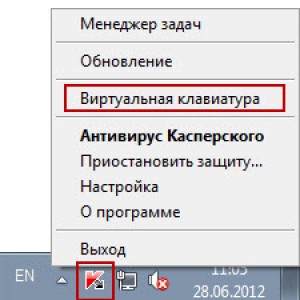
Foto: meniul contextual al mărcii
Tastatura virtuală în Windows 7 poate fi rulat după cum urmează:
- trebuie mai întâi să faceți clic pe butonul „Start“ și du-te la „Toate programele“ secțiunea;
- atunci cand sunt instalate în lista de programe care aveți nevoie pentru a găsi un grup de „Standard“;
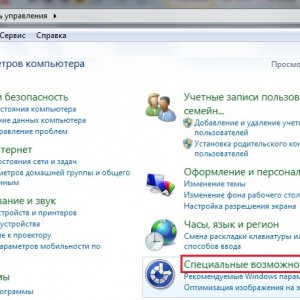
Fotografii: Windows 7 pe ecran Tastatură
Privire de ansamblu asupra software-ului virtuale - tastaturi
Tastatura virtuală este o componentă standard a sistemelor de operare Windows. Cu toate acestea, dacă aveți un motiv sau altul nu este îndeplinită, astfel încât tastatura poate fi ușor descărcate de pe Internet. Dintre toate tastaturile virtuale existente în prezent, cele mai populare sunt:
Cum să porniți computerul utilizând tastatura
Se întâmplă că unitatea de sistem de la un computer într-un loc îndepărtat, de exemplu, ascunzându-l de la copii mici, sau pur și simplu eliberând astfel spațiu. Și, în timp ce mulți cere o astfel de întrebare „cum să facă un comutator prin intermediul tastaturii calculatorului?“.

Pentru a porni computerul fără a apăsa butonul «Alimentare» situat pe partea frontală a unității de sistem de locuințe, este necesar să se facă o setare specială în BIOS-ul, care va include un PC prin intermediul tastaturii.
Pentru a face acest lucru, porniți calculatorul apăsând continuu tasta Del. Dacă dintr-o dată această metodă nu a introdus în BIOS, puteți încerca să apăsați tasta Esc, F2 sau F10. Ca rezultat, pe ecran apare interfața BIOS, în meniul pe care doriți să mutați folosind „săgețile“ sus / jos, stânga / dreapta, și pentru a edita sau a selecta parametrii utilizați de tasta «Enter».
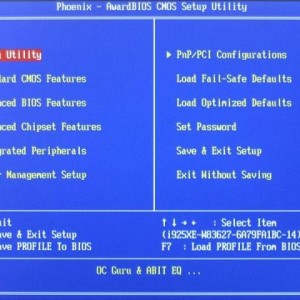
Foto: Interfață BIOS
Deci, pentru a face setările din BIOS, trebuie să:
- găsi și introduceți «Power Management Setup» secțiune;
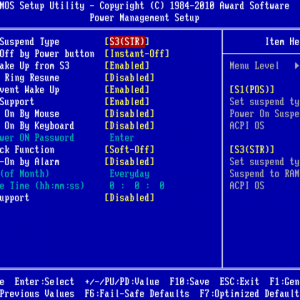
Foto: Secțiunea «Power Management Setup»
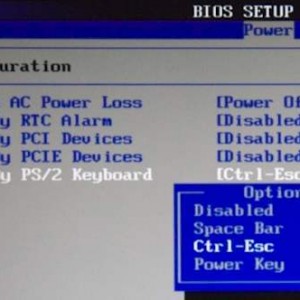
Foto: Setarea de pornire în BIOS
Foto: Prompt pentru a salva setările
După manipularea efectuată a computerului ar trebui să repornească. Asta e, acum aveți computerul va porni atunci când combinația de taste pe care le-ați selectat în setările BIOS. Pentru a opri PC-ul cu ajutorul tastaturii aveți nevoie de:
- de pe tastatură presă Win, care descrie pictograma Windows, aducând pe ecran apare meniul „Start“ (pe meniu pentru a muta în mijloacele noastre „săgeți“);
- chiar trebuie să selectați „Off“ și apăsați «Enter».
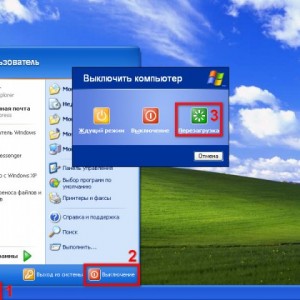
Foto: Apăsați „Start“ pentru a selecta „off“
Există o altă opțiune de pe PC prin intermediul tastaturii: comanda rapidă de la tastatură Alt + F4. În continuare, va apărea o fereastră în care trebuie să selectați „Off“ și apăsați «Enter».
Ei bine, dacă ați stricat tastatura și computerul generează o eroare atunci când este pornit, atunci cu siguranță aveți întrebări „cum să porniți un computer fără o tastatură.“ Dacă aveți posibilitatea de a lua pe cineva pentru o tastatură în timp ce, atunci ai nevoie pentru a merge în BIOS, găsiți secțiunea «Set UP-ehalt» și în loc de «privind erorile» pune «erori». Astfel, includerea PC-ul va fi fără tastatură.
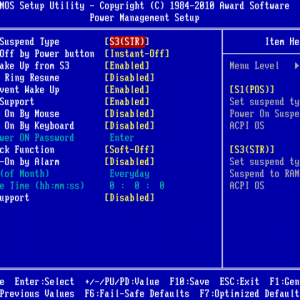
Setarea comutatorului în BIOS
Tastatura vă permite să activați nu numai pe / de pe computer, precum și de pornire / oprire sunet și reglați volumul.
Cum să activați sunetul pe computer cu tastatura? Este foarte simplu. Pentru a face acest lucru, apăsați tasta F10 și folosind tastele F11 și F12 pentru a regla volumul.
Tastatura pe ecran în sistemele de operare
Tastatura pe ecran în Windows 7 și Windows8 aspect diferit și gama de funcții pot fi disponibile numai în anumite sisteme de operare. Prin urmare, atunci când descărcarea și instalarea pe ecran este necesară tastatură să acorde o atenție la elementul „susținut de sistemul de operare.“
Fotografii: Windows 7 pe ecran Tastatură
Acest lucru este necesar nu numai pentru tastatura pe ecran este instalat cu succes pe PC, dar, de asemenea, „în totalitate“ pentru a utiliza funcțiile sale.
Ce se poate face - Tastatura nu funcționează
Dacă tastatura nu funcționează, trebuie să determine cauza eșecului său. Motivele care pot sparge tastatura, împărțite în două tipuri:

Configurarea router-ul prin modem ADSL, fără nici o problemă, puteți folosi sfaturi aici.
În cazul în care cauza de eșec este o tastatură hardware, pentru a rectifica situația, fără cunoștințe și competențe specifice în monoterapie va fi foarte problematică. Este mai ușor să înlocuiască vechiul cu o nouă tastatură. Dar, mai întâi, verificați cablul prin care tastatura este conectat la PC. Poate sa mutat sau deteriorat. În cazul în care cablul este intact și nu se îndepărtează, încercați să reporniți computerul. Poate că în timpul funcționării nu a reușit. Dacă reporniți PC-ul a trecut fără rezultat, iar tastatura tot nu funcționează, încercați să rulați panoul „Start“ cu mouse-ul și du-te la „Control Panel“ și apoi „Hardware și sunete“. Dacă aveți probleme cu tastatura în sistem acesta va fi marcat în semn de exclamare galben.
Folosind mouse-ul, selectați tastatura și apăsați pe „Delete“, apoi închideți toate filele.